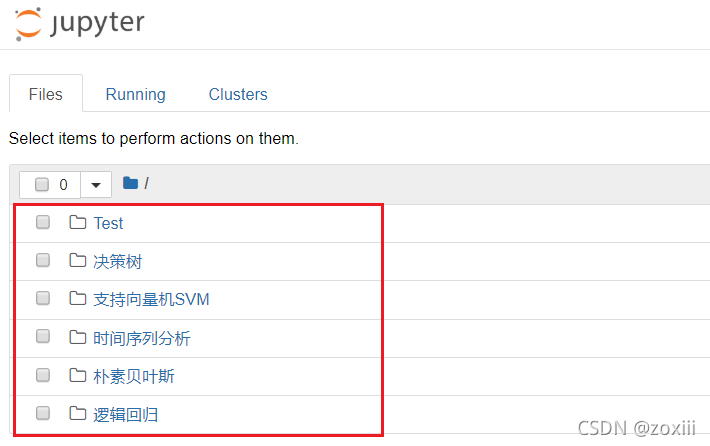Anaconda
jupyter notebook
author:zoxiii
??Anaconda比较好用的一个功能就是Jupyter Notebook,可以运行小段python代码,并且可以保存结果在代码文件中,这样在哪个端口打开文件都可以直接看到结果,方便简洁!
??(不需要自己pip安装,Anaconda已经打包安装好了)
- 点击安装成功的jupyter notebook,弹出之后等待一下会跳转到网页中
??如果没有跳转,有可能是环境变量没有配置,可以去检查一下!

- jupyter notebook如图所示,但是这个工作路径一般默认是在C盘,所以我们需要修改一下!
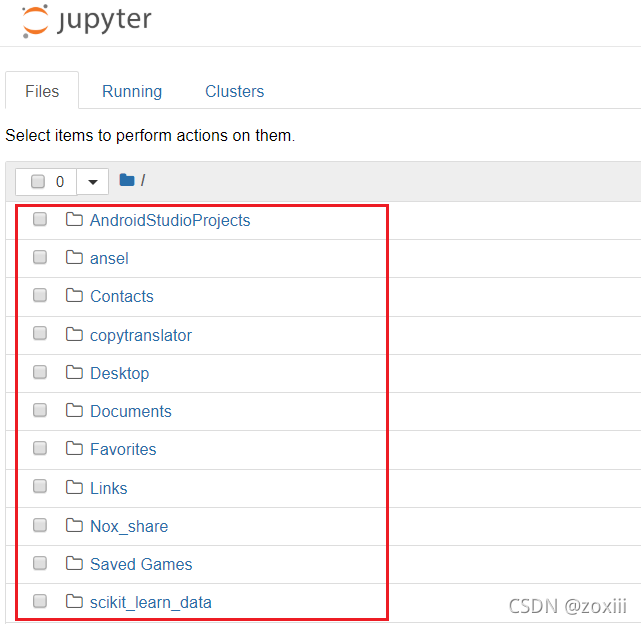
- 打开Anaconda Prompt,输入下面一行代码
Jupyter notebook --generate-config
- 生成配置文件
jupyter_notebook_config.py,一般在目录C:\Users\Administrator\下

- 打开配置文件后找到对应行修改路径

c.NotebookApp.notebook_dir = '你的工作路径',保存后关闭文件- 【注】:
-
- 文件夹必须提前创建好,否则jupyter启动时会找不到路径
-
- 取消注释,即去掉该行前面的#和空格
-
- 文件名最好是英文,且不能有空格
-
- 亲测文件夹路径中的
\和\\都是可以的(每次文件夹路径的斜杠问题总是困扰我,根本记不住?﹏?)

- 亲测文件夹路径中的
- 打开Jupyter Notebook的快捷方式→右击查看快捷方式的属性→删除目标栏里的
“%USERPROFILE%/"→应用后再确定修改成功

- 此时再打开Jupyter Notebook,发现工作路径修改成功!